Τι είναι οι πίνακες ελέγχου και οι αναφορές στο Excel;

Στο Excel, είναι κρίσιμο να κατανοήσουμε τη διαφορά μεταξύ αναφορών και πινάκων εργαλείων για την αποτελεσματική ανάλυση και οπτικοποίηση δεδομένων.
Όχι μόνο μπορείτε να βρείτε συγκεκριμένο κείμενο σε ένα έγγραφο του Word 2013, αλλά μπορείτε επίσης να το αντικαταστήσετε με άλλο κείμενο. Αυτό μπορεί να είναι χρήσιμο, για παράδειγμα, εάν μια εταιρεία ή ένα άτομο αλλάξει το όνομά του και πρέπει να κάνετε μια αναφορά ή μια επιστολή να το αντικατοπτρίζει.
Μπορείτε να αλλάξετε μεμονωμένες παρουσίες μία προς μία ή μπορείτε να χρησιμοποιήσετε τη δυνατότητα Αντικατάσταση όλων για να αντικαταστήσετε όλες τις παρουσίες ταυτόχρονα. Το παρακάτω παράδειγμα χρησιμοποιεί ένα γράμμα για να δείξει την έννοια της αντικατάστασης κειμένου.
Το Replace All είναι πολύ βολικό, αλλά προσέξτε να μην κάνετε ακούσιες αλλαγές με αυτό. Μερικές φορές μια συμβολοσειρά κειμένου που αντικαθιστάτε είναι μέρος μιας άλλης λέξης ή φράσης που δεν πρέπει να αλλάξει.
Στο έγγραφο του Word 2013, πατήστε Ctrl+Home για να μετακινήσετε το σημείο εισαγωγής στην κορυφή του εγγράφου.
Επιλέξτε Αρχική → Αντικατάσταση.
Ανοίγει το παράθυρο διαλόγου Εύρεση και αντικατάσταση με την καρτέλα Αντικατάσταση να εμφανίζεται.
Ctrl+H είναι η συντόμευση πληκτρολογίου για το Replace.
Στο πλαίσιο Find What, πληκτρολογήστε Sycamore Industries και στο πλαίσιο Replace With, πληκτρολογήστε Dumont Fabrication.

Κάντε κλικ στο κουμπί Εύρεση επόμενου.
Η πρώτη εμφάνιση της Sycamore Industries εμφανίζεται τονισμένη στο έγγραφο.
Μπορείτε να σύρετε τη γραμμή τίτλου του πλαισίου διαλόγου Εύρεση και αντικατάσταση για να απομακρύνετε το πλαίσιο διαλόγου, εάν κρύβει το κείμενο που βρέθηκε.
Κάντε κλικ στο κουμπί Αντικατάσταση για να αντικαταστήσετε την πρώτη εμφάνιση.
Κάντε κλικ στο κουμπί Περισσότερα για να εμφανιστούν πρόσθετες επιλογές και, στη συνέχεια, επιλέξτε το πλαίσιο ελέγχου Αντιστοίχιση περίπτωσης.
Η λειτουργία περιορίζεται σε περιπτώσεις που ταιριάζουν με την κεφαλαιοποίηση της συμβολοσειράς κειμένου Find What.
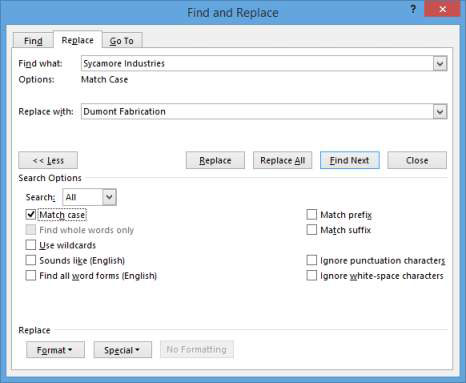
Κάντε κλικ στο κουμπί Αντικατάσταση όλων.
Όλα τα υπόλοιπα στιγμιότυπα που ταιριάζουν με κεφαλαία αντικαθίστανται. Εμφανίζεται ένα παράθυρο διαλόγου που δηλώνει ότι το Word έφτασε στο τέλος του εγγράφου και έγιναν τρεις αντικαταστάσεις.
Κάντε κλικ στο OK για να κλείσετε το πλαίσιο μηνύματος.
Κάντε κλικ στο κουμπί Κλείσιμο για να κλείσετε το παράθυρο διαλόγου Εύρεση και αντικατάσταση και, στη συνέχεια, αποθηκεύστε το έγγραφο πατώντας Ctrl+S.
Στο Excel, είναι κρίσιμο να κατανοήσουμε τη διαφορά μεταξύ αναφορών και πινάκων εργαλείων για την αποτελεσματική ανάλυση και οπτικοποίηση δεδομένων.
Ανακαλύψτε πότε να χρησιμοποιήσετε το OneDrive για επιχειρήσεις και πώς μπορείτε να επωφεληθείτε από τον αποθηκευτικό χώρο των 1 TB.
Ο υπολογισμός του αριθμού ημερών μεταξύ δύο ημερομηνιών είναι κρίσιμος στον επιχειρηματικό κόσμο. Μάθετε πώς να χρησιμοποιείτε τις συναρτήσεις DATEDIF και NETWORKDAYS στο Excel για ακριβείς υπολογισμούς.
Ανακαλύψτε πώς να ανανεώσετε γρήγορα τα δεδομένα του συγκεντρωτικού πίνακα στο Excel με τέσσερις αποτελεσματικές μεθόδους.
Μάθετε πώς μπορείτε να χρησιμοποιήσετε μια μακροεντολή Excel για να αποκρύψετε όλα τα ανενεργά φύλλα εργασίας, βελτιώνοντας την οργάνωση του βιβλίου εργασίας σας.
Ανακαλύψτε τις Ιδιότητες πεδίου MS Access για να μειώσετε τα λάθη κατά την εισαγωγή δεδομένων και να διασφαλίσετε την ακριβή καταχώρηση πληροφοριών.
Ανακαλύψτε πώς να χρησιμοποιήσετε το εργαλείο αυτόματης σύνοψης στο Word 2003 για να συνοψίσετε εγγραφές γρήγορα και αποτελεσματικά.
Η συνάρτηση PROB στο Excel επιτρέπει στους χρήστες να υπολογίζουν πιθανότητες με βάση δεδομένα και πιθανότητες σχέσης, ιδανική για στατιστική ανάλυση.
Ανακαλύψτε τι σημαίνουν τα μηνύματα σφάλματος του Solver στο Excel και πώς να τα επιλύσετε, βελτιστοποιώντας τις εργασίες σας αποτελεσματικά.
Η συνάρτηση FREQUENCY στο Excel μετράει τις τιμές σε έναν πίνακα που εμπίπτουν σε ένα εύρος ή bin. Μάθετε πώς να την χρησιμοποιείτε για την κατανομή συχνότητας.





